İnternet Kill Switch: Kendinizi Korumak İçin 9 Önemli Adım! 🔒
Eğer bilgisayarınızda premium VPN servislerini kullandıysanız, muhtemelen Kill Switch'i duymuşsunuzdur. Bu özellik, IP sızıntısı durumunda veya bağlantının kesilmesi durumunda internet bağlantınızı keser. 🚫💻
Kill Switch harika bir VPN özelliği gibi görünse de, bunu Windows cihazınızda bulundurmak isteyebilirsiniz. Windows'ta Kill Switch'in olmasının avantajı, İnternet bağlantınızı anında kapatabilmenizdir. ⚡🌐
Neden bir Kill Switch'e ihtiyacınız var?
Kill Switch size birçok şekilde yardımcı olabilir. Ağınızda garip bir aktivite olduğundan şüphelendiğiniz her an İnternet bağlantınızı kesmek için kullanabilirsiniz. 👀🔍
Yani birden fazla kullanım alanı var ve panik butonu görevi görüyor. Sanki dijital bir can simidine sahip olmak gibi! Ethernet kablosunu hemen çıkarmanız gereken durumlarda kullanabilirsiniz. Bu nedenle Kill Switch, İnternet bağlantısını ortadan kaldırmanın en etkili ve kolay yollarından biridir. 🚨💡
Windows'ta kill switch nasıl oluşturulur?
Windows 10'da Kill Switch oluşturmak gerçekten çok kolay. Aşağıdaki birkaç basit adımı izlemeniz yeterli. Windows 10'da internet kill switch'inin nasıl oluşturulacağını görelim! 🔧📚
1. tuşuna basın Windows Tuşu + I Windows Ayarları uygulamasını açmak için klavyenizdeki
2. Ayarlar uygulamasında, seçeneği açın Ağ ve İnternet.
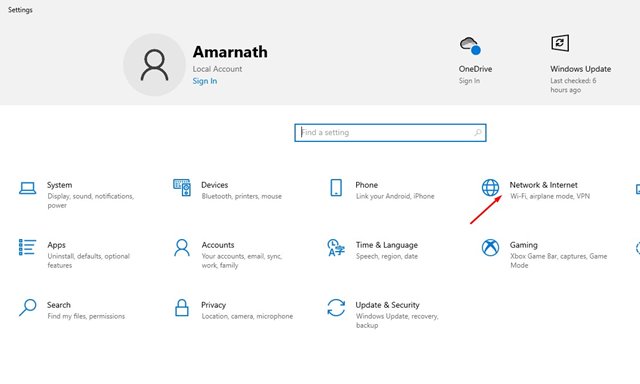
3. Şunu yazın: adı bağlı olduğunuz ağ bağdaştırıcısı. 📝

4. Masaüstüne sağ tıklayın ve şunu seçin: Yeni > Kısayol.

5. Kısayol penceresine aşağıdaki betiği girin:
C:\Windows\System32\netsh.exe arayüzü arayüz adını ayarla="XXXX" admin = devre dışıYerine geçer XXXX 3. adımda yazdığınız ağ bağdaştırıcısının adıyla.

6. Daha sonra İleri butonuna tıklayın. Daha sonra kısayol için uygun bir isim girin. Buna istediğiniz adı verebilirsiniz, örneğin "Kill Switch", "İnterneti Durdur" vb. 🛑

7. Şimdi kısayol dosyasına sağ tıklayın ve şunu seçin: Özellikler.

8. Ardından, düğmeye tıklayın Gelişmiş.

9. Seçeneği etkinleştirin Yönetici olarak çalıştır Gelişmiş Özellikler'de ve düğmeye tıklayın Kabul etmek.

Yeniden bağlanma anahtarı nasıl oluşturulur?
İnternet erişiminizi tekrar sağlamak istiyorsanız, yeniden bağlanma anahtarı oluşturmanız gerekecektir. Bunu yapmak için aşağıdaki basit adımları izleyin. 🔄🌐
1. Masaüstüne sağ tıklayın ve şunu seçin: Yeni > Kısayol.

2. Kısayol iletişim kutusuna aşağıdaki betiği girin:
C:\Windows\System32\netsh.exe arayüzü arayüz adını ayarla="XXXX" admin = etkinYerine geçer 'XXXX' Ağ bağdaştırıcınızın adı ile. 🔄✨

3. İşiniz bittiğinde İleri düğmesine tıklayın, kısayola bir ad verin Yeniden bağlan o İnternete bağlanın ve tıklayın düğmede Sona ermek.
4. Kısayola sağ tıklayın ve şunu seçin: Özellikler.

5. Ardından, seçeneğe tıklayın GelişmişAşağıdaki ekran görüntüsünde görüldüğü gibi.

6. Gelişmiş Özellikler sayfasında, seçeneği işaretleyin Yönetici olarak çalıştır.

Bu kılavuz, Windows 10'da internet kill switch'inin nasıl oluşturulacağını açıklıyor. Umarım faydalı bulmuşsunuzdur. Eğer öyleyse bunu arkadaşlarınızla paylaşın. Herhangi bir sorunuz varsa lütfen aşağıdaki yorum kutusuna yazın. 💬📩























Bu çok önemli ve sıklıkla göz ardı edilen bir konudur. Bunu bize bildirdiğiniz ve değerli tavsiyelerde bulunduğunuz için teşekkür ederiz.
Kesinlikle katılıyorum, Kelsey! Çevrimiçi güvenlik olmazsa olmazdır ve çoğu zaman çok geç olana kadar ona gereken önemi vermeyiz. İpuçlarının faydalı olduğunu duyduğuma sevindim; İnternet Kill Switch'i etkinleştirmek, gizliliğimizi ve kişisel verilerimizi korumada gerçekten fark yaratabilir. Konuşmaya katıldığınız için teşekkürler!